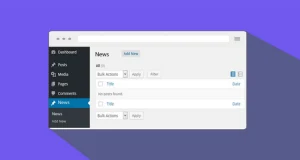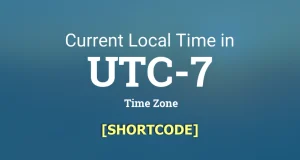Dalam era digital ini, pengembangan situs web menjadi hal yang sangat penting, dan plugin memainkan peran besar dalam mempermudah proses ini.
Salah satu plugin yang sering digunakan oleh pengembang dan pemilik situs web adalah Accelerated Mobile Pages (AMP), yang dikembangkan oleh Ahmed Kaludi dan Mohammed Kaludi.
Salah satu aspek yang sering kali diubah oleh pengguna adalah teks footer, yang dapat menambah keunikan dan profesionalitas situs web. Namun, beberapa pengguna mungkin menemui kesulitan saat ingin mengubah teks footer ini.
Jika Anda adalah salah satu dari mereka, Anda berada di tempat yang tepat. Artikel ini akan memberikan panduan langkah demi langkah untuk mengubah teks footer AMP.
Pemahaman Umum yang Salah tentang Perubahan Teks Footer AMP
Banyak orang yang mengira bahwa untuk mengubah teks footer pada plugin AMP, mereka perlu pergi ke menu AMP, kemudian menuju ke sub-menu ‘Design’ dan akhirnya ‘Footer’. Meskipun ini tampak logis, sayangnya pemahaman ini salah. Ini bukan tempat di mana Anda dapat mengubah teks footer Anda.
Langkah-langkah Mengubah Teks Footer
Berikut adalah prosedur yang harus Anda ikuti untuk mengubah teks footer AMP:
- Buka Menu Setting AMP: Dari dasbor situs web Anda, pergi ke menu AMP, dan buka sub-menu ‘Setting’.
- Akses Translation Panel: Setelah Anda membuka menu ‘Setting’, pergi ke ‘Translation Panel’.
- Modifikasi Teks Footer: Di ‘Translation Panel’, carilah kolom ‘Footer’. Di sinilah Anda bisa menulis teks kustom untuk footer AMP.
Harap perhatikan, jika Anda tidak menemukan opsi ini, mungkin ada sesuatu yang harus Anda ubah dalam konfigurasi Anda.
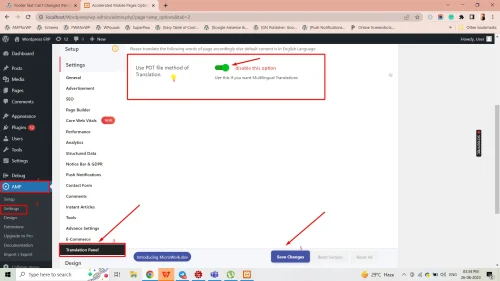
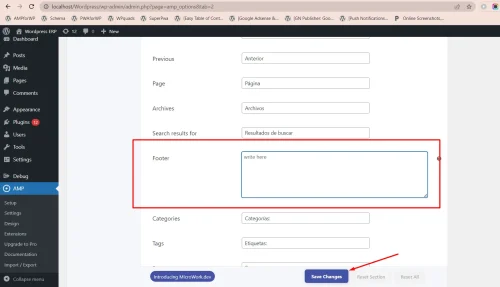
Catatan Penting
Menonaktifkan Metode Translation Menggunakan POT File
Jika Anda tidak dapat menemukan kolom ‘Footer’ di ‘Translation Panel’, kemungkinan besar Anda harus menonaktifkan opsi “Use POT file method of Translation” terlebih dahulu. Setelah menonaktifkan opsi ini, kolom ‘Footer’ harusnya sudah muncul.
Memasukkan Teks HTML
Teks yang Anda masukkan di kolom ‘Footer’ tidak harus berupa teks biasa saja. Anda juga dapat memasukkan teks dalam format HTML. Dengan cara ini, Anda dapat menambahkan link atau mungkin menambahkan gaya khusus ke teks footer Anda.
Dengan mengikuti panduan ini, Anda seharusnya dapat mengubah teks footer pada situs web AMP Anda dengan mudah. Perubahan kecil ini dapat membuat situs web Anda menjadi lebih personal dan profesional. Selamat mencoba!